動画のファイル形式を確認するためには、通常、拡張子を見るだけで済みます。拡張子は、ファイル名の末尾に付加される文字列です。例えば、「.mp4」はMP4形式を示し、これは最も一般的で、多くの機器やソフトウェアで再生可能です。
なお、拡張子が表示されない場合は、以下の解決策を試してみてください。(ここではWindows 10を例に示します)
1、デスクトップ上の「PC」アイコンをクリックします。次に「デスクトップ」フォルダを選択します。
2、「デスクトップ」フォルダを開いた後、「表示」タブをクリックして、「ファイル名拡張子」にチェックを入れます。
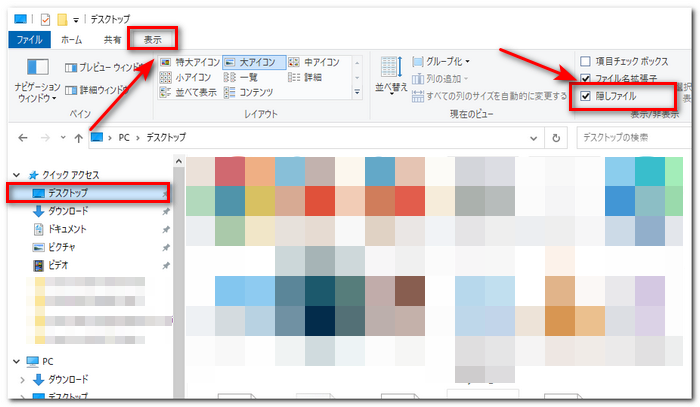
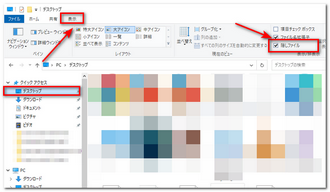
これで、デスクトップにある動画ファイルの拡張子が表示されるようになり、動画のファイル形式を確認することができます。
動画ファイルの拡張子だけでなく、専用のツールやソフトウェアを使用することで、動画のファイル形式を確認することができます。例えば、VLC、PotPlayerなどのメディアプレーヤーを使うと、ファイルの形式や仕様を見ることができます。
上記では、動画のファイル形式を確認する方法について説明しました。これで、ファイル形式の確認方法は理解できたと思います。では次に、動画のファイル形式を変換する方法についてご紹介します。
「WonderFox HD Video Converter Factory Pro」は、Windows向けの動画変換ソフトで、様々な動画形式に対応しています。8K、4K、1080Pなどの解像度の動画ファイルを簡単に変換することができます。動画から音楽を抽出し、音楽ファイルに変換することもできます。さらに、動画の編集や圧縮、ダウンロードなどの機能も備えています。
関連記事:動画のファイル形式を変換、動画の拡張子を変換
「WonderFox HD Video Converter Factory Pro」を起動します。メイン画面で「変換」機能を選択します。次に、画面上にある「ファイル追加」ボタンをクリックします。変換したい動画ファイルを選択して追加します。
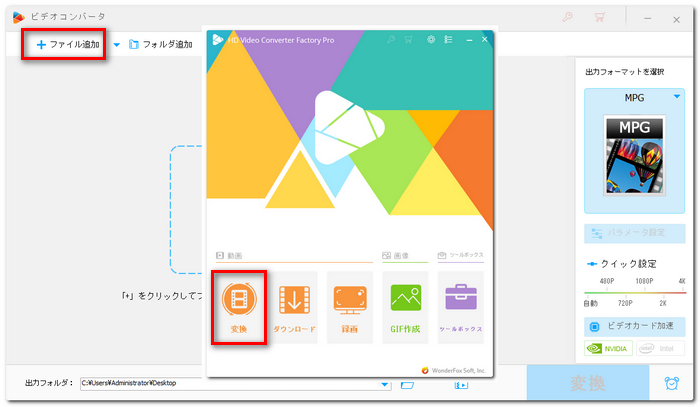
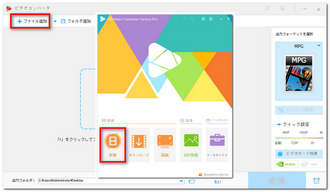
画面の右側にある「出力フォーマットを選択」アイコンをクリックして、形式リストを開きます。必要に応じて、動画の出力形式を選択します。
画面の下側にある出力フォルダ欄で、変換後の動画を保存するフォルダを指定します。最後に、「変換」ボタンをクリックすると、動画のファイル形式を変換することができます。
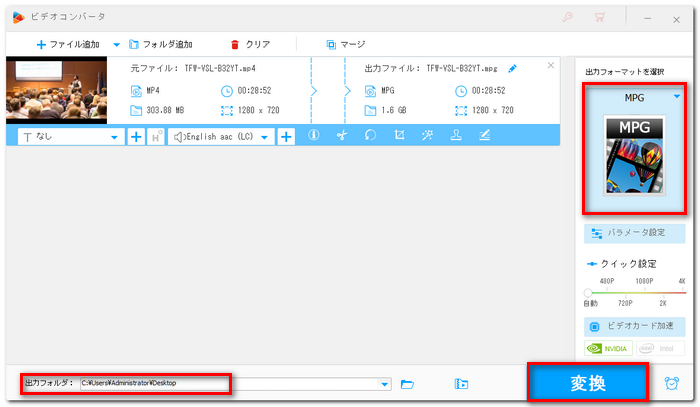

以上では、動画のファイル形式を確認する方法をご紹介しました。お役に立てれば幸いです。また、今回の記事では動画のファイル形式を変換する方法も紹介していますので、気になる方は読んでみてください。
利用規約 | プライバシーポリシー | ライセンスポリシー | Copyright © 2009-2026 WonderFox Soft, Inc. All Rights Reserved.